
- •Лабораторная работа № 4 (4 часа)
- •Удаление и восстановление объектов
- •Поворот набора объектов
- •Масштабирование набора объектов
- •Зеркальное отображение набора объектов
- •Укажите точку, определяющую сторону смещения, или [Выход/Несколько/Отменить]
- •Размножение объектов массивом
- •Растягивание объектов
- •Обрезка объектов
- •Удлинение объектов до границы
- •Рисование скруглений
- •Снятие фасок
- •Редактирование с помощью ручек
- •Вопросы для самопроверки
Укажите точку, определяющую сторону смещения, или [Выход/Несколько/Отменить]
<Выход>: указать точку, через которую будет проходить смещенный объект
(Specify point on side to offset or [Exit/Multiple/Undo] <Exit>):
Выберите объект для смещения или [Выход/Отменить] <Выход>: выбрать объект для создания подобных или задать опцию
(Select object to offset or [Exit/Undo] <Exit>):
Упражнение 9. Создать три концентрические окружности на расстоянии 15 единиц.
1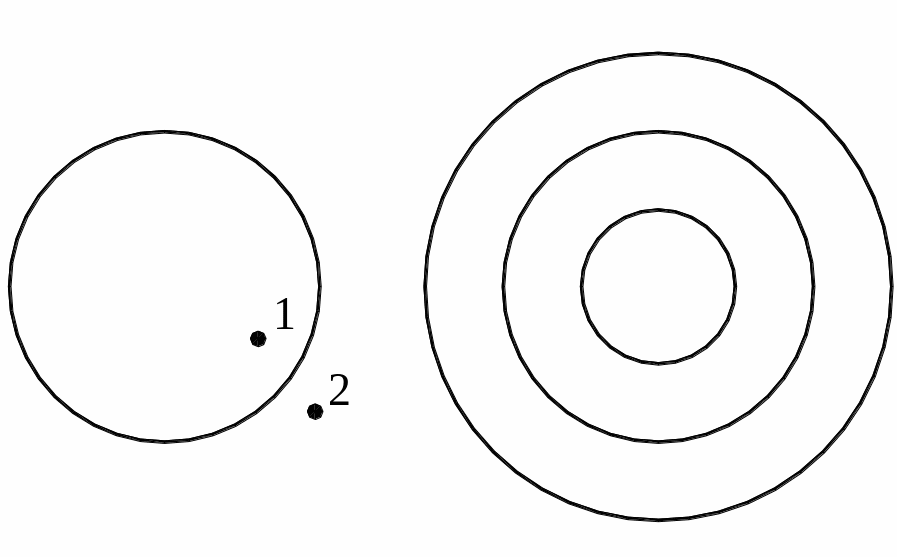 .
Создайте окружность с радиусом 30 единиц.
.
Создайте окружность с радиусом 30 единиц.
2. Задайте команду ПОДОБИЕ(OFFSET) и ответьте на запросы:
величина смещения: 15;
выберите созданный круг;
укажите сторону смещения, щёлкнув мышкой внутри
окружности (точка 1);
выберите первоначальный круг;
укажите сторону смещения, щёлкнув мышкой за границей
окружности (точка 2);
нажмите клавишу <Enter> для завершения команды.
Размножение объектов массивом
Команда МАССИВ(ARRAY) обеспечивает получение нескольких копий выбранных объектов, размещенных в прямоугольной или круговой структуре. Объекты, размещенные таким образом, называются прямоугольным или круговым массивом. Когда массив получен, каждым из составляющих его элементов можно манипулировать независимо от остальных.
После задания команды открывается диалоговое окно Массив(Array), где можно настроить следующие параметры:
кнопка Выбор объектов (Select objects) служит для выбора элементов массива;
режим установки значений Прямоугольный массив(Rectangular Array):
в полях Ряды(Rows) и Столбцы(Columns) указывается количество рядов и столбцов массива;
в области Расстояния и направление (Offset distance and direction), в полях Между рядами: (Row offset:), Между столбцами: (Columns offset:), Угол поворота: (Angle of array:), задаются расстояния между рядами и столбцами массива, а также угол поворота элемента.
режим установки значений Круговой массив(Polar Array):
в строке Центр(Center point:), в полях X: и Y:, указываются координаты центра массива. Для того чтобы ввести центр при помощи мыши, следует воспользоваться кнопкой Указать центр массива(Pick Center Point);
в раскрывающемся списке Способ построения: (Method:) выбирается один из способов построения:
Число элементов и Угол заполнения;
Число элементов и Угол между элементами;
Угол заполнения и Угол между элементами.
в зависимости от выбранного способа построения активизируются два поля из
следующих трёх: Число элементов(Total number of items:), Угол заполнения(Angle to fill:), Угол между элементами(Angle between items:);
установкой флажка Поворачивать элементы массива (Rotate items as copied)
назначается поворот элемента массива вокруг своей оси.
Упражнение 10. Создать прямоугольный массив, состоящий из шести квадратов.
С
 оздайте
квадрат со стороной равной 20 единиц.
оздайте
квадрат со стороной равной 20 единиц.Задайте команду МАССИВ(ARRAY) и в диалоговом окне
Массив(Array) установите следующие параметры:
выберите Прямоугольный массив(Rectangular Array);
количество рядов: 2;
количество столбцов: 3;
расстояние между рядами: 30;
расстояние между столбцами: 40;
нажмите на кнопку Выбрать объекты(Select objects) и выберите созданный квадрат;
нажмите на кнопку OK.
Упражнение 11. Создать круговой массив, состоящий из двадцати дуг.
Создайте дугу по трём точкам с координатами: (100,150); (120,200); (148,190).
Задайте команду МАССИВ(ARRAY) и в диалоговом окне Массив(Array) установите
следующие параметры:
выберите Круговой массив(Polar Array;
координаты центра массива: X=100, Y=150;
в поле Способ построения: (Method:) выберите Число элементов и Угол заполнения;
число элементов: 20;
угол заполнения: 360;
установите флажок Поворачивать элементы массива (Rotate items as copied)
нажмите на кнопку Выбрать объекты(Select objects) и выберите созданную дугу;
нажмите на кнопку OK.
